პერსონალი არის ქვემენიუ კადრების ბრძანებათა ჯგუფ "პერსონალი და სია" შემაავალი ბრძანება (კომბინირებული ღილაკი) (HR => კადრები => პერსონალი და სია => პერსონალი):
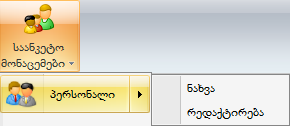
ბრძანების დანიშნულებაა პერსონალის შესახებ ინფორმაციის ნახვა, რედაქტირება და ახალი პირის დამატება. ბრძანების ზედა ნახევარზე დაჭერის შემდეგ ეკრანზე გამოდის ფორმა "გაერთიანებული პროფილები" (ნახვის რეჟიმი):
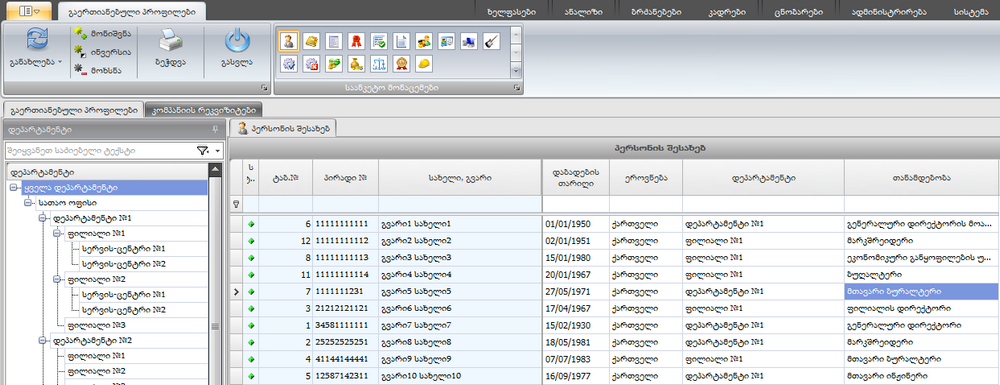
ფორმას აქვს ჩანართი "დეპარტამენტი", რომელიც თავის მხრივ შეიცავს სამ ჩანართს:
ფომას აქვს მენიუს ზოლი სადაც განთავსებულია საანკეტო მონაცემები და ბრძანებები:
ფორმაში შესაძლებელია პერსონალის შესახებ ინფორმაციის მხოლოდ ნახვა და დაბეჭდვა. კონტექსტურ მენიუს აქვს იგივე ბრძანებები, რაც განთავსებულია მთავარი მენიუს ზოლში და დამატებით ბრძანება "ინფორმაცია პიროვნებაზე", მასზე დაჭერით ეკრანზე გამოდის ფანჯარა სადაც, მოცემულია კონკრეტული რეზერვის მოკლე ინფორმაციული მონაცემები. ფანჯრის ქვედა ნაწილში (კიდეზე) განთავსებულია ღილაკები, რომელთა დახმარებითაც შესაძლებელია კანდიდატზე დამატებითი ინფორმაციის მიღება. -ღილაკზე დაჭერის შემდეგ იგი მიიღებს ვერტიკალურ მდგომარეობას და ფანჯარა განთავსდება ეკრანზე წინა პლანზე (სხვა პროგრამაში შესვლის დროსაც):
-ღილაკზე დაჭერის შემდეგ იგი მიიღებს ვერტიკალურ მდგომარეობას და ფანჯარა განთავსდება ეკრანზე წინა პლანზე (სხვა პროგრამაში შესვლის დროსაც):
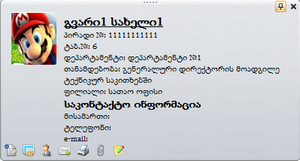 .
.
|
საანკეტო მონაცემების ღილაკზე დაჭერის შემდეგ კონტექსტური მენიუს ბრძანებათა ჩამონათვალში გამოჩნდება ბრძანება "რედაქტირება". მისი გამოყენების შემდეგ გამოდის ფორმა საიდანაც შესაძლებელია კონკრეტული საანკეტო მონაცემის დამატება. ყველა საანკეტო მონაცემის დამატება თითოეული პერსონისათვის შესაძლებელია მისი რეგისტრაციის დროსაც, გარდა დანამატისა. დანამატის მიკუთვნება პერსონალზე ხდება მხოლოდ ამ ფორმიდან რედაქტირების ბრძანების დახმარებით. |
კომბინირებული ღილაკის ისარზე დაჭერის შემდეგ ჩამოიშლება ორი ბრძანება:
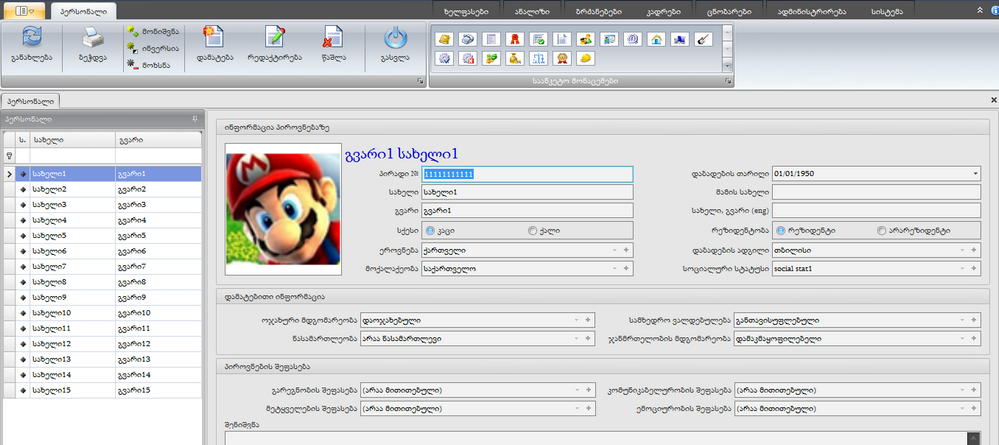
ფორმას აქვს ჩანართი "პერსონალი", სადაც მოცემულია რეზერვში მყოფი პირების ჩამონათვალი. კონკრეტულ რეზერვზე დადგომისას ფორმაში გამოდის ამ პიროვნების საანკეტო მონაცემები. ჩანართში შეიძლება კონტექსტური მენიუს გამოყენება, რომელსაც აქვს მთავარი მენიუსაგან განსხვავებული ერთი ბრძანება: "ინფორმაცია პიროვნებაზე".
ფორმას "პერსონალი" აქვს მენიუს ზოლი, სადაც განთავსებულია საანკეტო მონაცემები და ბრძანებები:

დადასტურების შემთხვევაში (Yes) ეკრანზე გამოვა ფორმა ცარიელი ველებით, სადაც შეგვაქვს დასამატებელი პიროვნების საანკეტო მონაცემები. დამატებული პიროვნება დაემატება კანდიდატების სიაში;
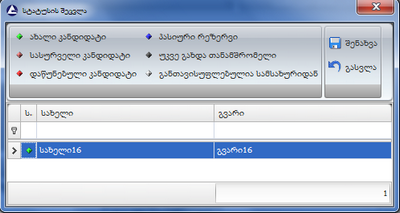
პერსონალისათვის სტატუსის შეცვლა შესაძლებელია მარტივად-სტატუსის შესაბამის ღილაკზე (ფერადი კვადრატები) დაჭერით*.
ფანჯარას აქვს სტანდარტული ბრძანებები: შენახვა და გასვლა.
* შენიშვნა: განსაკუთრებულ შემთხვევას წარმოადგენს შემდეგი ორი სტატუსი: "უკვე გახდა თანამშრომელი" და "განთავისუფლებულია სამსახურიდან". ამ ორ სტატუსის მინიჭება არ არის სასურველი, საჭიროა შესაბამისი ბრძანებების შექმნა. წინააღმდეგ შემთხვევაში პირი რომელიც "უკვე გახდა თანამშრომელი", თანამდებობაზე დანიშვნის დროს არ გამოჩნდება ასარჩევ სიაში და ვერ მოხერხდება მისი დანიშვნა კონკრეტულ თანამდებობაზე.იხილეთ აგრეთვე:
 Doc-O-Matic. In order to make this message disappear you need to register this software. If you have problems registering this software please contact us at
Doc-O-Matic. In order to make this message disappear you need to register this software. If you have problems registering this software please contact us at  support@toolsfactory.com.
support@toolsfactory.com.|
Copyright (c) 2011. All rights reserved.
|
|
რას ფიქრობთ ამ თემაზე? მოსაზრების გაგზავნა!
|